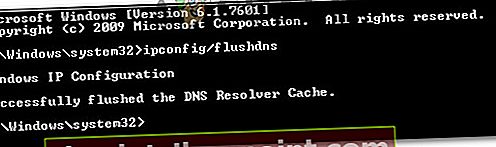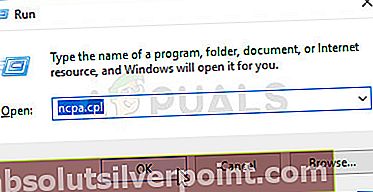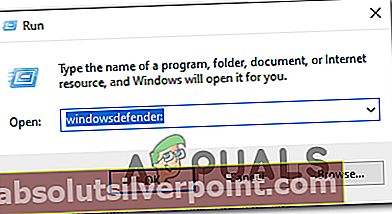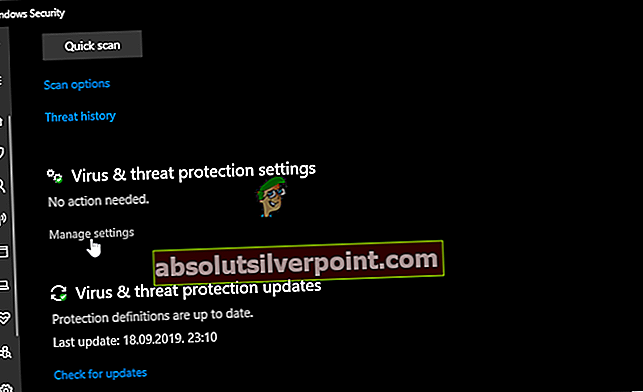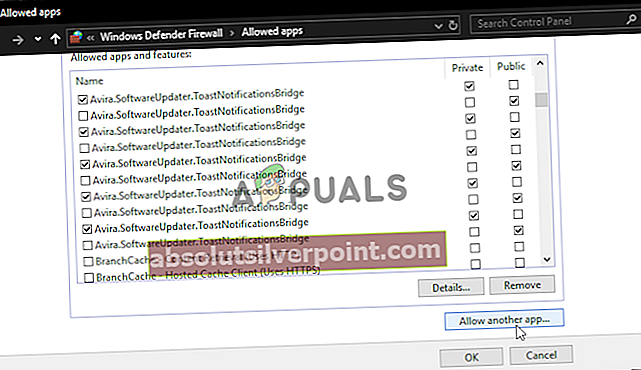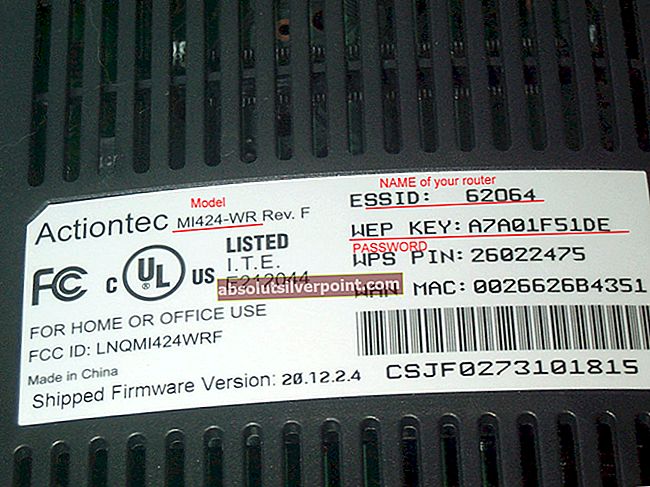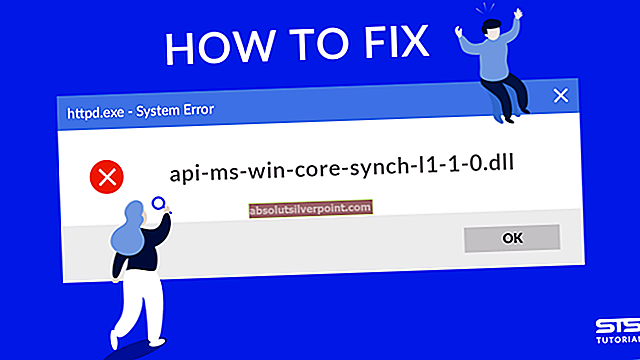Nekateri igralci MapleStory 2 poročajo, da dobivajo nenehne prekinitve povezave z Koda napake 10053. Večina prizadetih uporabnikov je poročala, da se to vedenje običajno zgodi, ko je v ječi.

Po preučitvi te posebne težave se izkaže, da obstaja več različnih scenarijev, ki bi lahko povzročili to kodo napake. Tu je ožji seznam možnih krivcev:
- Poškodovan predpomnilnik DNS - Kot se je izkazalo, se ta težava zelo dobro lahko pojavi zaradi poškodovanih podatkov v predpomnilniku DNS. Da bi rešili to težavo, je več prizadetih uporabnikov izpraznilo predpomnilnik DNS iz povišanega poziva CMD.
- Slab obseg DNS - Po mnenju nekaterih prizadetih uporabnikov, ki so prav tako obravnavali to težavo, boste to kodo napake morda videli, če vam bo dodeljen slab obseg DNS, ki ni združljiv z igralnim strežnikom. V tem primeru boste morali preklopiti na Google DNS ali uporabiti javni obseg 3. stopnje.
- Motnje protivirusnega programa ali požarnega zidu - V nekaterih primerih se lahko ta težava pojavi tudi zaradi nekaterih vrst protivirusnih programov ali motenj požarnega zidu, ki ovirajo povezavo med igralnim strežnikom in lokalno namestitvijo. V tem primeru imate na voljo 2 možnosti - med izvajanjem igre lahko na seznam dodate izvedljivo igro ali onemogočite preveč zaščitni protivirusni program.
1. način: izpiranje predpomnilnika DNS
Po mnenju številnih prizadetih uporabnikov je ta vrsta napake MapleStory 2 pogosto vrsta, povezana z neskladnostjo z DNS (sistem domenskih imen). Če je vaša omrežna naprava dodelila slab domet, lahko to na koncu vpliva na komunikacijo med vašo lokalno namestitvijo MapleStory 2 in igralnim strežnikom.
V primeru, da je ta težava še vedno uporabna, jo lahko odpravite z uporabo povišanega ukaznega poziva, s katerim počistite trenutni predpomnilnik DNS. Več prizadetih uporabnikov, ki so naleteli na isto težavo, je potrdilo, da se jih je uspelo znebiti s splakovanjem trenutnega predpomnilnika DNS.
Če tega ne veste, sledite spodnjim navodilom za ponastavitev predpomnilnika DNS:
- Pritisnite Tipka Windows + R. odpreti a Teči pogovorno okno. Nato vnesite ‘Cmd’ v besedilno polje in pritisnite Ctrl + Shift + Enter odpreti povišano Ukazni poziv. Ko vidite Nadzor uporabniškega računa (UAC), kliknite Da podeliti upravne privilegije.

- Znotraj povišanega ukaznega poziva vnesite naslednji ukaz in pritisnite Enter za izpiranje predpomnilnika DNS:
ipconfig / flushdns
Opomba: Če izperete predpomnilnik DNS, boste odstranili veliko večino podatkov, shranjenih v predpomnilniku DNS. To bo prisililo usmerjevalnik, da dodeli nove podatke DNS.
- Ko je operacija končana in prejmete sporočilo o uspehu, lahko varno zaprete ukazni poziv.
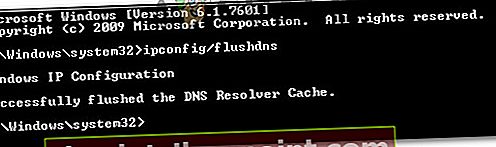
- Ko to storite, znova odprite MapleStory 2 in ponovite dejanje, ki je prej povzročalo kodo napake.
Če enako Koda napake 10053 se še vedno pojavlja, premaknite se na naslednji možni popravek spodaj.
2. način: Spreminjanje DNS-ja
Če splakovanje DNS-a v vašem primeru ni delovalo, imate morda slabo območje DNS. O tem se največkrat poroča v primerih, ko se uporablja privzeti način dodeljevanja DNS.
Če je ta scenarij uporaben in sumite, da se soočate s to težavo zaradi nedoslednosti DNS, bi morali težavo odpraviti tako, da preklopite na drug nabor naslovov domenskih imen (bodisi Googlov DNS bodisi odprt obseg 3. stopnje za javno uporabo).
Številnim prizadetim uporabnikom je to težavo uspelo odpraviti z uporabo Omrežne povezave okno, da spremenite privzete vrednosti DNS.
Če niste prepričani, kako to storiti sami, sledite spodnjim navodilom, da spremenite privzeti DNS na nadzorovano območje in odpravite kodo napake 10053:
- Pritisnite Tipka Windows + R. odpreti a Teči pogovorno okno. Nato vnesite „ncpa.cpl‘Znotraj besedilnega polja, nato pritisnite Enter odpreti Omrežne povezave meni.
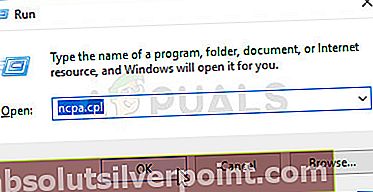
- Znotraj Omrežne povezave meni, izberite povezavo, ki jo želite konfigurirati s prosto dosegom 3. stopnje oz Googlov javni DNS. Če ste trenutno povezani z brezžičnim omrežjem, z desno miškino tipko kliknite Wi-Fi (brezžična omrežna povezava) in izberite Lastnosti iz kontekstnega menija.
Opomba: Če pa ste povezani prek ethernetnega kabla, z desno miškino tipko kliknite Ethernet (lokalna povezava) namesto tega.
- Ko enkrat končno uspete vstopiti v Wifi ali Ethernet lastnosti na zaslonu izberite Mreženje in kliknite polje z nastavitvami podTa povezava uporablja naslednje elemente.Nato izberiteRazličica internetnega protokola 4 (TCP / IPv4)in dostop doLastnosti.
- ZnotrajLastnosti internetnega protokola 4 (TCP / IPv4)kliknite zavihek Splošno. Nato preverite preklop, povezan zUporabite naslednji strežnik DNSin zamenjajte vrednosti zaPrednostni strežnik DNSin Nadomestni strežnik DNSz naslednjimi vrednostmi za prehod na Google DNS:
8.8.8.8 8.8.4.4
Opomba: Če želite namesto tega nastaviti javni obseg 3. stopnje, raje uporabite naslednje vrednosti:
4.2.2.1 4.2.2.2
- Ko shranite zgoraj uveljavljene spremembe, se vrnite na zaslon z lastnostmi Wi-Fi ali Ethernet in znova ponovite 3. in 4. korak zRazličica internetnega protokola 6 (TCP / IPv6).Vendar tokrat spremenite vrednosti za Prednostni strežnik DNSinNadomestni strežnik DNSna naslednje vrednosti:
2001:4860:4860::8888 2001:4860:4860::8844
- Po uveljavitvi te zadnje spremembe znova zaženite omrežno povezavo in počakajte, da se zaključi naslednji zagon. Ko je dostop do interneta obnovljen, znova odprite MapleStory 2 in preverite, ali so težave zdaj odpravljene.

Če še vedno vidite kodo napake 10053, se pomaknite do naslednjega možnega popravka spodaj.
3. način: Onemogočite protivirusni / požarni zid Windows
Po mnenju nekaterih prizadetih uporabnikov se lahko ta težava pojavi tudi zaradi nekaterih protivirusnih motenj, ki na koncu zavirajo komunikacijo med namestitvijo igre in strežnikom. V večini primerov se to zgodi zaradi lažno pozitivne.
Če je ta scenarij uporaben in uporabljate programsko opremo tretjih oseb, kot sta Kaspersky ali Avira, bi onemogočanje sprotne zaščite pred zagonom igre zagotovilo, da ne boste več prekinjali povezave z Koda napake 10053.
Pri večini programov AV / požarnega zidu tretjih oseb, ki so nameščeni na sistemski ravni, boste lahko sprotno zaščito onemogočili s preprostim klikom na ikono vrstice pladnja in poiskali možnost, ki vam omogoča, -časna zaščita.

Če pa ta scenarij ni uporaben, ker uporabljate privzeti varnostni paket (Windows Defender / Windows Firewall), boste morali pred zagonom igre onemogočiti sprotno zaščito iz varnostnega menija sistema Windows. To storite tako:
- Pritisnite Tipka Windows + R. odpreti a Teči pogovorno okno. Nato vnesite „windowsdefender‘Znotraj polja za zagon in pritisnite Enter odpreti Varnost sistema Windows meni.
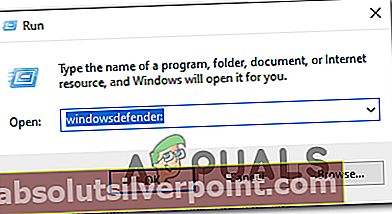
- Ko ste enkrat v Varnost sistema Windows v meniju kliknite Zaščita pred virusi in grožnjami, nato klikniteUpravljanje nastavitevhiperpovezava (neposredno pod Nastavitve zaščite pred virusi in grožnjami)
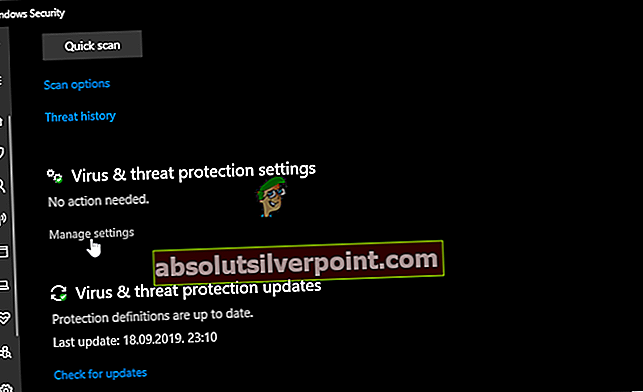
- Ko napredujete v naslednje okno, nadaljujte in onemogočite preklop, povezan z Zaščita v realnem času in shranite spremembe.
- Nato se vrnite do prvega Varnost sistema Windows okno, nato kliknite Požarni zid in zaščita omrežja.

- Ko pridete do naslednjega zaslona, kliknite trenutno omrežje in nato onemogočite preklop, povezan zPožarni zid Windows Defender.

- Ko onemogočite obe komponenti, znova zaženite računalnik, nato zaženite MapleStory 2 in preverite, ali je težava zdaj odpravljena.
Če se ista težava še vedno pojavlja, se pomaknite do naslednjega možnega popravka spodaj.
4. način: razen maplestory2.exe iz požarnega zidu
Če ne želite onemogočiti sprotne zaščite svojega protivirusnega programa, obstaja tudi možnost, da se izvršljiva igra na seznamu doda na vaš požarni zid / protivirusne nastavitve.
Opomba: Če uporabljate požarni zid tretje osebe, poiščite v spletu natančne korake za dodajanje izvršljive datoteke na seznam dovoljenih.
Če še vedno uporabljate izvorni požarni zid Windows, sledite spodnjim navodilom, da preprečite, da bi oviral komunikacijo med igro in igralnim strežnikom. Tukaj morate storiti naslednje:
- Pritisnite Tipka Windows + R. odpreti a Teči pogovorno okno. Ko vstopite v besedilno polje, vnesite »nadzor požarnega zidu.cpl‘In pritisnite Enter odpreti Požarni zid Windows interference.

- Ko vstopite v meni z nastavitvami programa Windows Defender, kliknite meni na leviDovolite aplikacijo ali funkcijo prek požarnega zidu Windows Defender.

- Ko vstopite v meni dovoljenih aplikacij, kliknite Spremenite nastavitve , nato kliknite Da pri Nadzor uporabniškega računa.

- Ko seznam lahko v celoti urejate, v spodnjem meniju klikniteDovoli drugo aplikacijo,nato klikniteBrskalnikin se pomaknite do mesta, kjer ste namestili svojMapleStory 2aplikacijo.
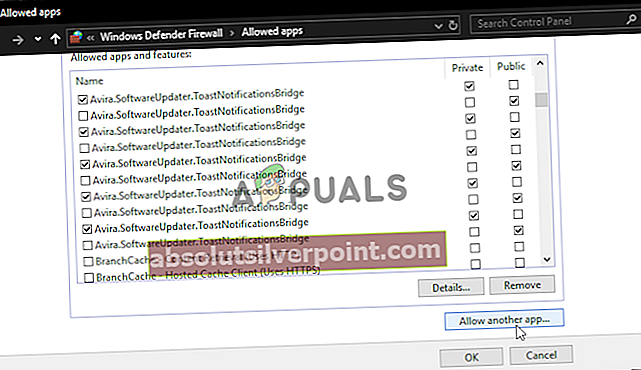
- Nato nadaljujte in dodajte maplestory2.exena seznam dovoljenih predmetov.
- Ko je izvedljiva datoteka uspešno dodana na izbrani seznam, poiščite vnos na seznamu Dovoljene aplikacije in funkcije in potrdite polja za obe Zasebno in Javno.
- Znova zaženite računalnik, zaženite igro, ko je naslednji zagon končan, in preverite, ali je težava zdaj odpravljena.